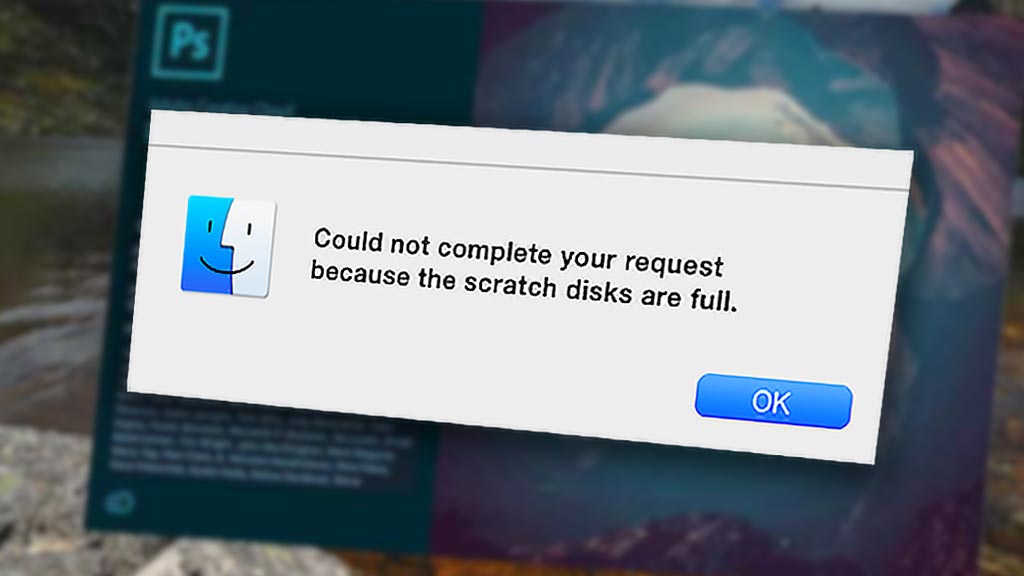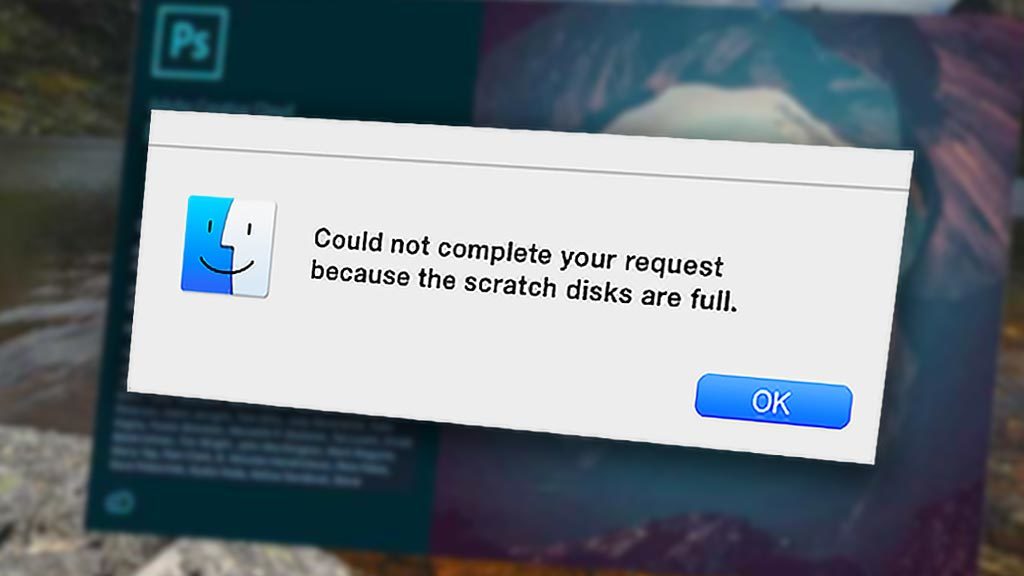
Adobe Photoshop Kazı Kazan Diskinin Dolu Olması Nasıl Aşılır?
Herkese merhaba arkadaşlar. Eğer Adobe Photoshop uygulamasını buradan indirdiyseniz Adobe Photoshop çalışma diski dolu sorunu yaşıyorsanız endişelenmeyin. Bu sorunun üstesinden gelmek için yönetici bu kez konuyu çok kısaca tartışacak. Bu yöntemi Windows PC’de veya Mac OSX kullanarak kullanabilirsiniz.
Adobe Photoshop’ta Kazı Kazan Diski Nedir?
Basitçe söylemek gerekirse, çalışma diski bir önbellektir. Önbellek, Photoshop’ta yaptığınız her şeyin çizik adı verilen bir sisteme kaydedileceği anlamına gelir. Bu çiziklerin depolandığı yer tek bir sabit disk bölümündeki tek bir klasördür. Bu yüzden buna çalışma diski deniyor.
Adobe Photoshop’ta ne kadar çok etkinlik yaparsanız çalışma diskinin boyutu o kadar büyük olur. Bu nedenle Photoshop’un kurulu olduğu yerden ayrı bir çalışma diskinizin olduğundan emin olun. Dahası, önbellek sisteminin daha iyi hıza sahip olması için bu sistemi (Windows’un yüklü olduğu) C: bölümüne koymayın.
Photoshop Kazıma Diski Tam Sorun Çözümü
Karalama önbelleğini depolamak için kullandığınız sabit disk dolduğunda sıklıkla ortaya çıkan çeşitli sorunlar vardır.
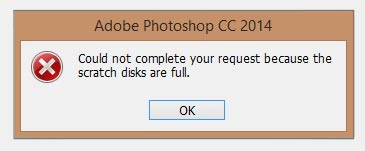
Genellikle aşağıdaki gibi birkaç hata bildirim metni görünecektir:
- Çalışma diskleri dolu olduğundan Photoshop başlatılamadı
- Çalışma diskleri dolu olduğundan isteğiniz tamamlanamadı
- Çalışma diskleri dolu olduğundan yeni bir belge oluşturulamadı
- Çalışma diski dolu olduğundan komut tamamlanamadı
Şunlar da hoşunuza gidebilir
Bu arada, Adobe Photoshop çalışma diskinin dolu olmasıyla başa çıkmak için birkaç etkili yolunuz vardır; aşağıdaki öğreticiyi izleyin:
Photoshop’ta Çalışma Diski Konumunu Değiştirme
- Adobe Photoshop’u açın
- Tercihler menüsüne girin, ardından Çalışma Diskleri menüsüne girin
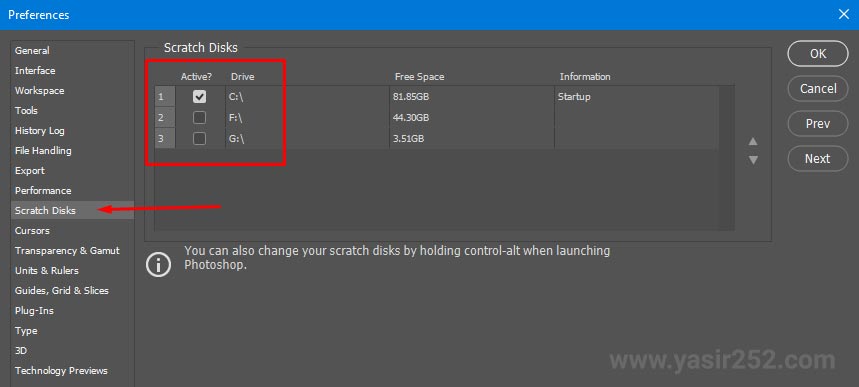
- Kullanmak istediğiniz sabit disk bölümünü seçebilirsiniz; geniş boş alana sahip olanı seçtiğinizden emin olun.
- Değiştirildiyse tek yapmanız gereken Tamam’a basmaktır.
Klavye Kısayollarını Kullanarak Çalışma Diski Konumunu Değiştirme
Adobe Photoshop’a giremiyorsanız çözüm klavye kısayollarını kullanmaktır. Düğmeye basabilirsiniz CTRL+ALT (PC) / CMD+SEÇENEK (Mac) Adobe Photoshop yeni başlatıldığında ilk açılış ekranı görüntüsü göründüğünde.
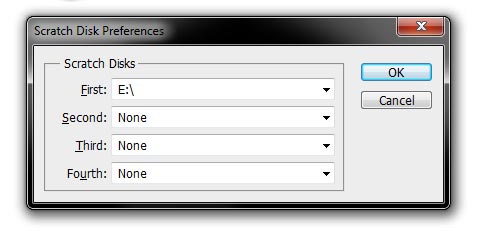
Daha sonra, Photoshop’a girmeden çalışma disklerinin konumunu seçebileceğiniz bir program iletişim kutusu görünecektir. Artık çalışma diski konumunu çok kolay bir şekilde taşıyabilirsiniz. Hatta İkinci, Üçüncü ve Dördüncü seçeneklere birkaç sürücü daha ekleyebilirsiniz.
Bu arada, bilgisayarınızdaki veya Mac’inizdeki depolama sürücüsünün çok dolu olmadığından her zaman emin olmalısınız. En azından en az 20 GB alanınız olmalıdır.
Nasıl? Çalışma diskinin tam Photoshop sorununu çözdünüz mü? Değilse, sorununuzu aşağıdaki yorumlar sütununda belirtmeyi deneyin. Umarım faydalıdır!
Referanslar: https://adobe.ly/2JP4TM5